vsCode代码折叠缩进线怎么显示? vsCode设置折叠缩进线的技巧
发布时间:2022-01-07 11:42:38 作者:佚名  我要评论
我要评论
vsCode代码折叠缩进线怎么显示?vsCode中的代码想要显示缩进线,该怎么设置呢?下面我们就来看看vsCode设置折叠缩进线的技巧,详细请看下文介绍
(福利推荐:你还在原价购买阿里云服务器?现在阿里云0.8折限时抢购活动来啦!4核8G企业云服务器仅2998元/3年,立即抢购>>>:9i0i.cn/aliyun)
很多人不知道Visual Studio Code怎么设置折叠缩进线,其实开启方法很简单,详细请看下文介绍。
一、开启折叠缩进线
首先,点击左下角中更多设置选项

弹出下拉菜单选择为settings选项

点击左侧中的debug选项
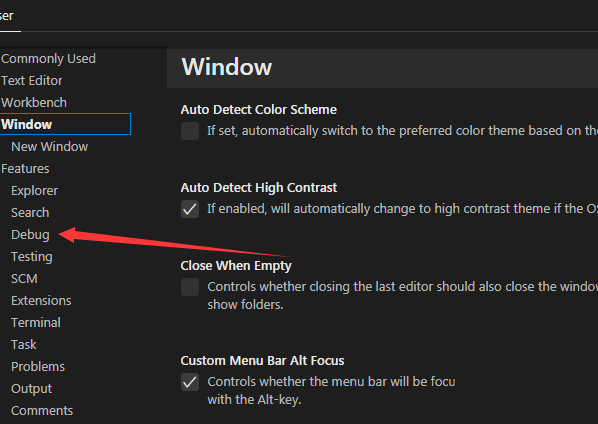
勾选collapse identical lines选项

勾选collapse identical lines选项之后,会对当前设置做保存了
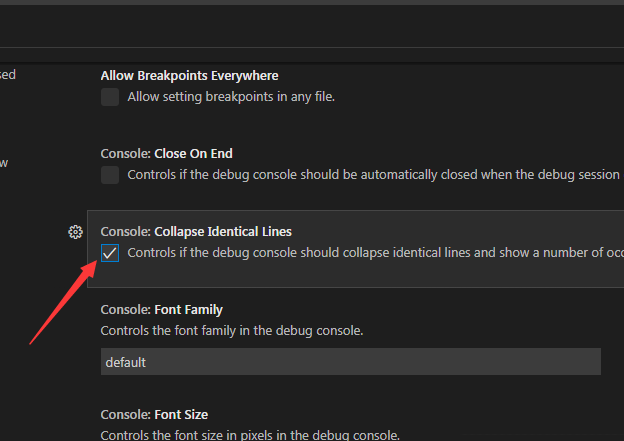
二、关闭折叠缩进线
其他步骤同上,去掉勾选上 console collapse identical lines 选项之后,对当前设置做保存。

以上就是vsCode设置折叠缩进线的技巧,希望大家喜欢,请继续关注程序员之家。
相关推荐:
VSCode文件怎么设置多窗口显示? VSCode多窗口显示的方法
VSCode小地图怎么打开或关闭? VSCode设置小地图的技巧
VS code怎么设置字体大小? VScode字体放大缩小的技巧
相关文章

vs code怎么搭建NodeJs的开发环境? vscode运行nodejs代码的技巧
vs code怎么搭建NodeJs的开发环境?Visual Studio Code中需要搭建nodejs运行代码,该怎么操作呢?下面我们就来看看vscode运行nodejs代码的技巧2021-11-26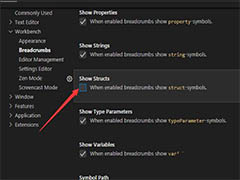 vs Code代码编辑器怎么设置不显示结构?Visual Studio Code中的机构可以不显示,该怎么设置呢?下面我们就来看看详细的教程,需要的朋友可以参考下2021-04-04
vs Code代码编辑器怎么设置不显示结构?Visual Studio Code中的机构可以不显示,该怎么设置呢?下面我们就来看看详细的教程,需要的朋友可以参考下2021-04-04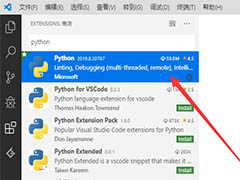
vscode如何运行python? vs code新建并运行python代码的技巧
vscode如何运行python?vscode中想要运行python程序,首先我们需要创建python项目,下面我们就来看看vs code创建并运行python代码的技巧,需要的朋友可以参考下2020-12-15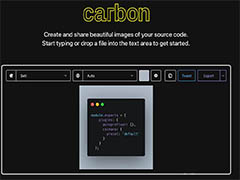
VSCode代码怎么生成图片? Vscode漂亮的代码截图的实现方法
VSCode代码怎么生成图片?VSCode中想要将代码直接生成图片,方便发送出去,该怎么生成图片呢?下面我们就来看看Vscode漂亮的代码截图的实现方法,需要的朋友可以参考下2020-07-15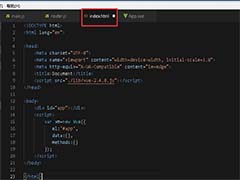 VSCode用户代码片段怎么使用?VSCode中想要使用户代码片段功能,针对用户自定义代码段来实现快捷开发,该怎么使用呢?下面我们就来看看详细的教程,需要的朋友可以参考下2019-09-02
VSCode用户代码片段怎么使用?VSCode中想要使用户代码片段功能,针对用户自定义代码段来实现快捷开发,该怎么使用呢?下面我们就来看看详细的教程,需要的朋友可以参考下2019-09-02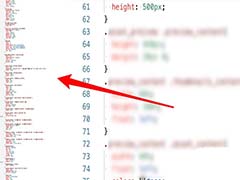 vscode编辑器代码小视图怎么在左边显示?vscode做编程开发的时候,想要将代码小时图放到左边显示,该怎么操作呢?下面我们就来看看详细的教程,需要的朋友可以参考下2019-06-11
vscode编辑器代码小视图怎么在左边显示?vscode做编程开发的时候,想要将代码小时图放到左边显示,该怎么操作呢?下面我们就来看看详细的教程,需要的朋友可以参考下2019-06-11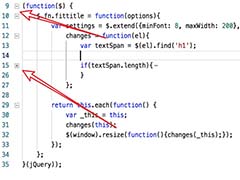
vscode代码折叠功能怎么使用? vscode折叠代码的方法
vs code代码折叠功能怎么使用?vs code编程开发的时候,代码很多,想要折叠代码,该怎么实现呢?下面我们就来看看vscode折叠代码的方法,需要的朋友可以参考下2019-04-02- vscode怎么规范代码?vscode编程开发的时候,发现代码很轮,想要自动格式化代码,该怎么操作呢?下面我们就来看看vscode代码格式化的教程,需要的朋友可以参考下2019-03-25
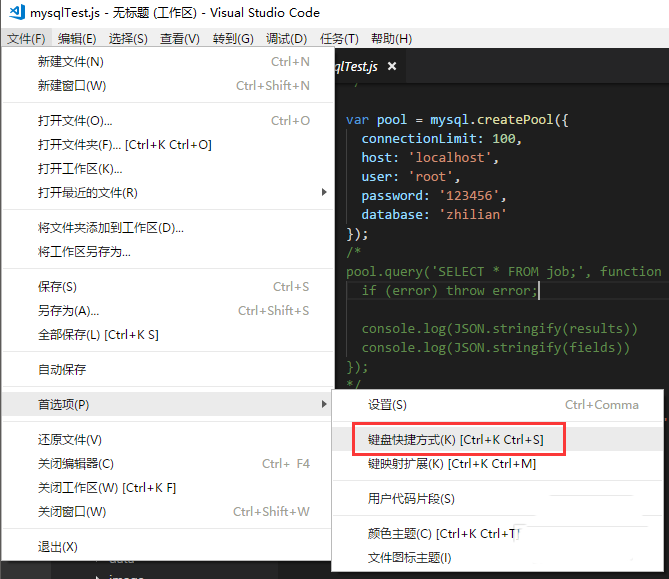
VisualStudio Code怎么切换大小? vscode代码切换大小写的教程
VisualStudio Code怎么切换大小?Visual Studio Code中输入的代码想要切换大小写,该怎么切换呢?下面我们就来看看vscode代码切换大小写的教程,需要的朋友可以参考下2018-04-20








最新评论